Faça uma verificação gratuita e verifique se o seu computador está infectado.
REMOVER AGORAPara usar a versão completa do produto, precisa de comprar uma licença para Combo Cleaner. 7 dias limitados para teste grátis disponível. O Combo Cleaner pertence e é operado por RCS LT, a empresa-mãe de PCRisk.
Como remover o sequestrador de navegador Genieo do Mac?
O que é Genieo?
Genieo é uma aplicação fraudulenta que geralmente infiltra-se no sistema sem permissão. Esta aplicação fraudulenta normalmente Infiltra-se no sistema sem permissão, porque os desenvolvedores proliferam usando as configurações de descarregamento/instalação questionáveis. O objetivo principal de Genieo é promover um mecanismo de pesquisa na web falso e potencialmente registar informações. Por estas razões, Genieo é categorizado como um sequestrador de navegador e uma aplicação potencialmente indesejada (API).
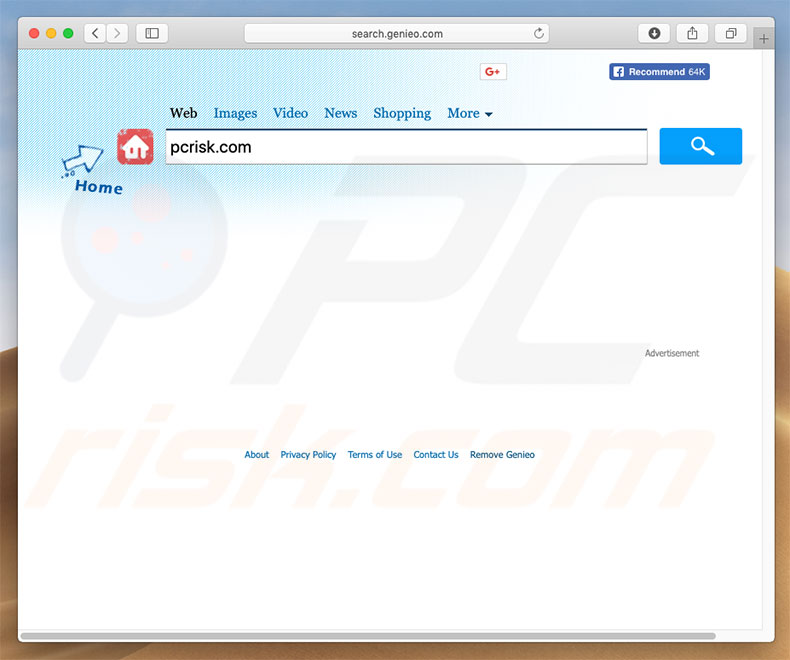
Após infiltração com sucesso no sistema, Genieo sequestra navegadores (Safari, Mozilla Firefox e Google Chrome) e atribui a página inicial, mecanismo de pesquisa padrão e novo separador configurações de URL como search.genieo.com o que é interessante é que o sequestrador de navegador funciona em sistemas operacionais de Microsoft Windows e Mac OS (pode ler sobre a versão Windows deste artigo, no entanto, é basicamente o mesmo). Esteja ciente de que Genieo não só modifica as opções dos navegadores da web, mas também impede que os utilizadores revertem essas alterações. Os resultados da investigação demonstram que Genieo reatribui continuamente as configurações dos navegadores cada vez que são feitas tentativas para mudá-los. Por esta razão, retornar os navegadores ao seu estado anterior torna-se simplesmente impossível. Os utilizadores não têm outra opção a não ser visitar o site search.genieo.com sempre que abrirem um novo separador de navegação ou pesquisarem na web por meio da barra de URL. Como resultado, web, experiência de navegação diminui significativamente. Devemos também mencionar que as apps de sequestro de navegador e os motores de pesquisa da web falsos são muito prováveis para registar informações sobre de navegação na web da atividade do utilizador. Os dados recolhidos normalmente incluem detalhes pessoais. Ainda o mais importante é que os desenvolvedores partilham-no com terceiros. Estas pessoas geram rendimento através da utilização indevida de informações recebidas. Portanto, dados de rastreio podem resultar em problemas de privacidade graves ou até mesmo o roubo de identidade. É altamente recomendável eliminar o sequestrador de navegador Genieo e nunca mais voltar ao site search.genieo.com.
| Nome | Vírus InstallMac |
| Tipo de Ameaça | Malware Mac, vírus Mac |
| Sintomas | O seu Mac ficou mais lento do que o normal, vê anúncios pop-up indesejados, é redirecionado para sites obscuros. |
| Métodos de distribuição | Anúncios pop-up enganosos, instaladores de software gratuito (agregação), descarregamento de instaladores torrent. |
| Danos | Rastreio de navegação na Internet (possíveis problemas de privacidade), exibição de anúncios indesejados, redirecionamentos para sites obscuros, perda de informação privada. |
| Remoção |
Para eliminar possíveis infecções por malware, verifique o seu computador com software antivírus legítimo. Os nossos investigadores de segurança recomendam a utilização do Combo Cleaner. Descarregar Combo CleanerO verificador gratuito verifica se o seu computador está infectado. Para usar a versão completa do produto, precisa de comprar uma licença para Combo Cleaner. 7 dias limitados para teste grátis disponível. O Combo Cleaner pertence e é operado por RCS LT, a empresa-mãe de PCRisk. |
Genieo partilha muitas semelhanças com dezenas de outros vírus de sequestro de navegador, como Maconomi, Pronto File Converter, e muitos outros. A maioria destas apps oferece "características úteis". No entanto, esteja ciente de que os programas de sequestro de navegador são concebidos apenas para gerar rendimento para os desenvolvedores. Portanto, em vez de dar qualquer valor real para o utilizador, os sequestradores de navegador muitas vezes não fazem nada, mas causam redirecionamentos indesejados, reúnem informações e exibem anúncios, diminuindo assim a experiência de navegação web, bem como a ameaça direta à privacidade do utilizador e segurança de navegação na web.
Como foi o Genieo instalado no meu computador?
Esse sequestrador de navegador é grátis para qualquer pessoa fazer o descarregamento no seu site oficial. No entanto, devido à falta de conhecimento e comportamento imprudente dos utilizadores, Genieo muitas vezes infiltra-se no sistema sem permissão. Esteja ciente de que os desenvolvedores proliferam esse sequestrador de navegador usando vários instaladores de software falso/atualizadores (por exemplo, atualizador de Adobe Flash Player falso). A maioria deles é promovida por sites maliciosos, que, por exemplo, alegam que determinado software está desatualizado (mesmo quando não é) e incentiva os utilizadores a descarregar uma atualização. No entanto, isso leva à instalação de aplicações fraudulentas, como o Genieo. Por outras palavras, os próprios utilizadores são responsáveis pela infiltração de apps como Genieo.
Como evitar a instalação de aplicações potencialmente indesejadas?
Para impedir que as as aplicações potencialmente indesejadas se infiltrem no sistema os utilizadores devem em primeiro lugar perceber que a chave para a segurança do computador é precaução. Por esta razão, prestar atenção a descarregar/instalar o software e navegar na Internet é essencial. Certifique-se sempre de analisar cuidadosamente cada passo de descarregamento/instalação e os programas adicionalmente incluídos para exclusão. Recomendamos evitar o uso de terceiros descarregadores/instaladores, porque os desenvolvedores rentabilizam-nas ao incluir apps fraudulentas "agregadas". Em vez disso, o software devem ser descarregue apenas de fontes oficiais, usando links de descarregamento direto. Manter as aplicações instaladas atualizadas também é extremamente importante. Para conseguir isso, os utilizadores devem usar apenas recursos implementados ou ferramentas fornecidas pelo desenvolvedor oficial apenas. Ter um pacote antivírus/anti-spyware de boa reputação instalado e em execução também é fundamental. Se o seu computador já está infectado com sequestradores de navegador infectados, recomendamos executar uma verificação com Combo Cleaner Antivirus para Windows eliminá-las automaticamente.
Configuração da instalação do sequestrador de navegador Genieo:
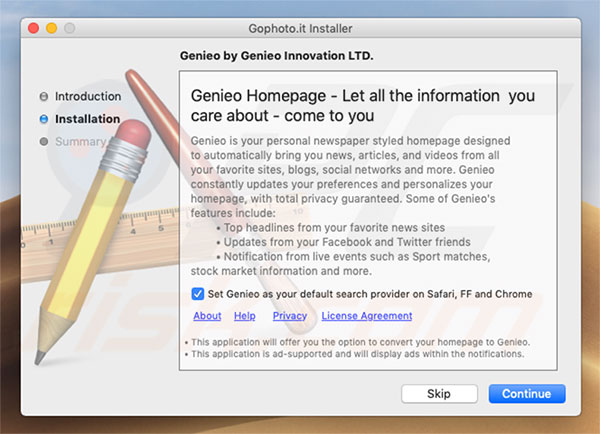
Uma das janelas pop-up fraudulentas exibidas após a infiltração de Genieo:
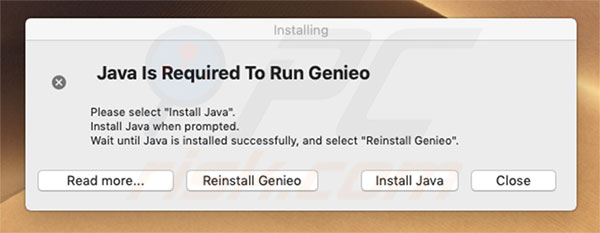
Remoção automática instantânea do malware:
A remoção manual de ameaças pode ser um processo moroso e complicado que requer conhecimentos informáticos avançados. O Combo Cleaner é uma ferramenta profissional de remoção automática do malware que é recomendada para se livrar do malware. Descarregue-a clicando no botão abaixo:
DESCARREGAR Combo CleanerAo descarregar qualquer software listado no nosso website, concorda com a nossa Política de Privacidade e Termos de Uso. Para usar a versão completa do produto, precisa de comprar uma licença para Combo Cleaner. 7 dias limitados para teste grátis disponível. O Combo Cleaner pertence e é operado por RCS LT, a empresa-mãe de PCRisk.
Menu rápido:
- O que é Genieo?
- PASSO 1. Remova os ficheiros e pastas relacionados a Genieo do OSX.
- PASSO 2. Remova o redirecionamento de Genieo do Safari.
- PASSO 3. Remova o sequestrador de navegador Genieo do Google Chrome.
- PASSO 4. Remova Genieo da página inicial e motor de pesquisa padrão do Mozilla Firefox.
O vídeo demonstra como remover adware e sequestradores de navegador de um computador Mac:
Remoção de Genio:
Remova as aplicações potencialmente indesejadas relacionadas à sua pasta "Aplicações":

Clique no ícone Finder. Na janela Finder, selecione "Aplicações". Na pasta de aplicações, procure por "MPlayerX", "NicePlayer" e outras aplicações suspeitas e arraste-as para a Reciclagem. Depois de remover a aplicação potencialmente indesejável que causa anúncios on-line, analise o seu Mac por quaisquer componentes indesejados restantes.
DESCARREGAR removedor de infeções por malware
Combo Cleaner faz uma verificação se o seu computador estiver infetado. Para usar a versão completa do produto, precisa de comprar uma licença para Combo Cleaner. 7 dias limitados para teste grátis disponível. O Combo Cleaner pertence e é operado por RCS LT, a empresa-mãe de PCRisk.
Remova os ficheiros e pastas relacionados a vírus installmac:

Clique no ícone do Finder, no menu de barras. Escolha Ir, e clique em Ir para Pasta...
 Verifique por ficheiros gerados por adware na pasta /Library/LaunchAgents:
Verifique por ficheiros gerados por adware na pasta /Library/LaunchAgents:

Na pasta Ir para...barra, tipo: /Library/LaunchAgents
 Na pasta "LaunchAgents", procure por ficheiros adicionados recentemente suspeitos e mova-os para a Reciclagem. Exemplos de ficheiros gerados pelo adware - “installmac.AppRemoval.plist”, “myppes.download.plist”, “mykotlerino.ltvbit.plist”, “kuklorest.update.plist”, etc. Comumente o adware instala vários ficheiros no mesmo string.
Na pasta "LaunchAgents", procure por ficheiros adicionados recentemente suspeitos e mova-os para a Reciclagem. Exemplos de ficheiros gerados pelo adware - “installmac.AppRemoval.plist”, “myppes.download.plist”, “mykotlerino.ltvbit.plist”, “kuklorest.update.plist”, etc. Comumente o adware instala vários ficheiros no mesmo string.
 Verifique para adware gerado por ficheiros na pasta /Library/Application Support:
Verifique para adware gerado por ficheiros na pasta /Library/Application Support:

Na pasta Ir para...barra, tipo: /Library/Application Support
 Na pasta "Application Support", procure qualquer pasta suspeita recém-adicionada. Por exemplo, "MPlayerX" ou tese "NicePlayer" e mova as pastas para a Reciclagem.
Na pasta "Application Support", procure qualquer pasta suspeita recém-adicionada. Por exemplo, "MPlayerX" ou tese "NicePlayer" e mova as pastas para a Reciclagem.
 Verifique por ficheiros gerados por adware na pasta ~/Library/LaunchAgents:
Verifique por ficheiros gerados por adware na pasta ~/Library/LaunchAgents:

Na barra Ir para Pasta, escreva: ~/Library/LaunchAgents

Na pasta "LaunchAgents", procure por ficheiros adicionados recentemente suspeitos e mova-os para a Reciclagem. Exemplos de ficheiros gerados pelo adware - “installmac.AppRemoval.plist”, “myppes.download.plist”, “mykotlerino.ltvbit.plist”, “kuklorest.update.plist”, etc. Comumente o adware instala vários ficheiros no mesmo string.
 Verifique por ficheiros gerados por adware na pasta /Library/LaunchDaemons:
Verifique por ficheiros gerados por adware na pasta /Library/LaunchDaemons:
 Na pasta Ir para...barra, tipo: /Library/LaunchDaemons
Na pasta Ir para...barra, tipo: /Library/LaunchDaemons

Na pasta "LaunchDaemons", procure qualquer ficheiro suspeito recém-adicionado. Por exemplo “com.aoudad.net-preferences.plist”, “com.myppes.net-preferences.plist”, "com.kuklorest.net-preferences.plist”, “com.avickUpd.plist”, etc., e mova-os para a Reciclagem.
 Verifique o seu Mac com o Combo Cleaner:
Verifique o seu Mac com o Combo Cleaner:
Se seguiu todas as etapas na ordem correta, o Mac deve estar livre de infecções. Para ter certeza de que seu sistema não está infectado, execute uma verificação com o Combo Cleaner Antivirus. Descarregue-o AQUI. Depois de descarregar o ficheiro, clique duas vezes no instalador combocleaner.dmg, na janela aberta, arraste e solte o ícone Combo Cleaner no topo do ícone Applications. Agora abra a sua barra de lançamento e clique no ícone Combo Cleaner. Aguarde até que o Combo Cleaner atualize seu banco de dados de definições de vírus e clique no botão "Start Combo Scan".

O Combo Cleaner irá analisar o seu Mac em pesquisa de infecções por malware. Se a verificação antivírus exibir "nenhuma ameaça encontrada", isso significa que pode continuar com o guia de remoção, caso contrário, é recomendável remover todas as infecções encontradas antes de continuar.

Depois de remover os ficheiros e pastas gerados pelo adware, continue a remover extensões fraudulentas dos seus navegadores de Internet.
Remoção do vírus installmac dos navegadores de Internet:
 Remova extensões fraudulentas do Safari:
Remova extensões fraudulentas do Safari:
Remova vírus installmac as extensões relacionada ao Safari:

Abra o navegador Safari, a partir do menu de barra, selecione "Safari" e clique em "Preferências ...".

Na janela de preferências, selecione "Extensões" e procure por qualquer extensão suspeita recém-instalada. Quando localizada clique no botão "Desinstalar" ao lado dela/delas. Note que pode desinstalar seguramente todas as extensões do seu navegador Safari - não são cruciais para o funcionamento normal do navegador.
- Se continuar a ter problemas com redirecionamentos de navegador e anúncios indesejados - Restaure o Safari.
 Remova os plugins fraudulentos do Mozilla Firefox:
Remova os plugins fraudulentos do Mozilla Firefox:
Remova vírus installmac add-ons relacionados ao Mozilla Firefox:

Abra o navegador Mozilla Firefox. No canto superior direito do ecrã, clique no botão "Abrir Menu" (três linhas horizontais). No menu aberto, escolha "Add-ons".

Escolha o separador "Extensões" e procure os complementos suspeitos recém-instalados. Quando localizado clique no botão "Desinstalar" ao lado dele/deles. Note que pode desinstalar seguramente todas as extensões do seu navegador Mozilla Firefox - não são cruciais para o funcionamento normal do navegador.
Se continuar a ter problemas com redirecionamentos de navegador e anúncios indesejados - Restaure o Mozilla Firefox.
 Remova as extensões fraudulentas do Google Chrome:
Remova as extensões fraudulentas do Google Chrome:
Remova vírus installmac add-ons relacionados ao Google Chrome:

Abra o Google Chrome e clique no botão "menu Chrome" (três linhas horizontais), localizado no canto superior direito da janela do navegador. A partir do menu flutuante, escolha "Mais Ferramentas" e selecione "Extensões".

Escolha a janela "Extensões" e procure os add-ons suspeitos recém-instalados. Quando localizado clique no botão "Reciclagem" ao lado dele/deles. Note que pode desinstalar seguramente todas as extensões do seu navegador Google Chrome - não são cruciais para o funcionamento normal do navegador.
Se continuar a ter problemas com redirecionamentos de navegador e anúncios indesejados - Restaure o Google Chrome.
Partilhar:

Tomas Meskauskas
Pesquisador especialista em segurança, analista profissional de malware
Sou um apaixonado por segurança e tecnologia de computadores. Tenho experiência de mais de 10 anos a trabalhar em diversas empresas relacionadas à resolução de problemas técnicas e segurança na Internet. Tenho trabalhado como autor e editor para PCrisk desde 2010. Siga-me no Twitter e no LinkedIn para manter-se informado sobre as mais recentes ameaças à segurança on-line.
O portal de segurança PCrisk é fornecido pela empresa RCS LT.
Pesquisadores de segurança uniram forças para ajudar a educar os utilizadores de computadores sobre as mais recentes ameaças à segurança online. Mais informações sobre a empresa RCS LT.
Os nossos guias de remoção de malware são gratuitos. Contudo, se quiser continuar a ajudar-nos, pode-nos enviar uma ajuda, sob a forma de doação.
DoarO portal de segurança PCrisk é fornecido pela empresa RCS LT.
Pesquisadores de segurança uniram forças para ajudar a educar os utilizadores de computadores sobre as mais recentes ameaças à segurança online. Mais informações sobre a empresa RCS LT.
Os nossos guias de remoção de malware são gratuitos. Contudo, se quiser continuar a ajudar-nos, pode-nos enviar uma ajuda, sob a forma de doação.
Doar
▼ Mostrar comentários